Mediante este proceso se podrán generar cuentas contables a partir de los datos contenidos en una hoja de cálculo excel. Hay de indicar al programa que campos se corresponden con cada columna de la excel.
Es posible guardar la plantilla para reutilizarla con otra hoja de cálculo de estructura igual o similar.
Ante todo hay que indicar que es necesario tener instalada alguna versión de Excel en el equipo en el que se va a realizar el traspaso, aunque sea una versión de prueba.
Explicaremos su funcionamiento con un ejemplo práctico en el que partimos de una hoja excel como esta:
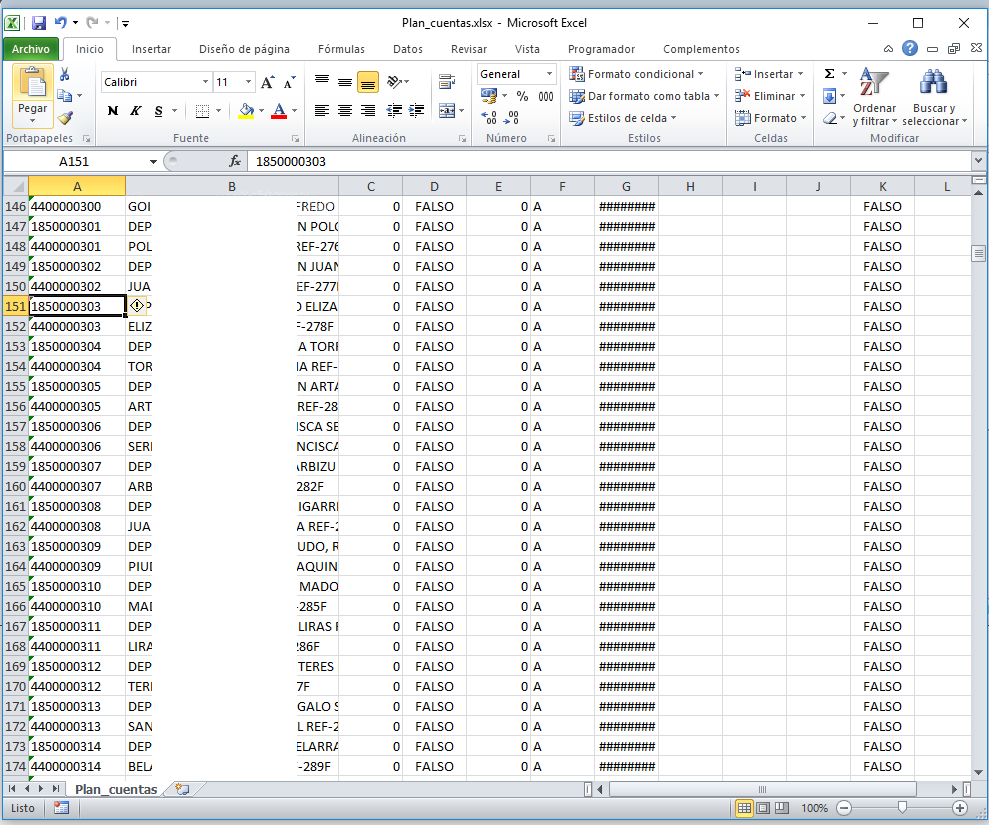
En este caso concreto la primera columna contiene la cuenta contable y la segunda columna contiene las descripciones de las cuentas (las hemos tachado intencionadamente). Podría contener más columnas, tales como la dirección o el NIF.
- Elegimos el fichero excel pulsando en:

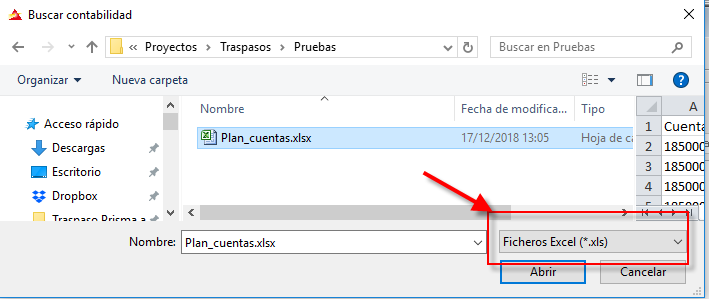
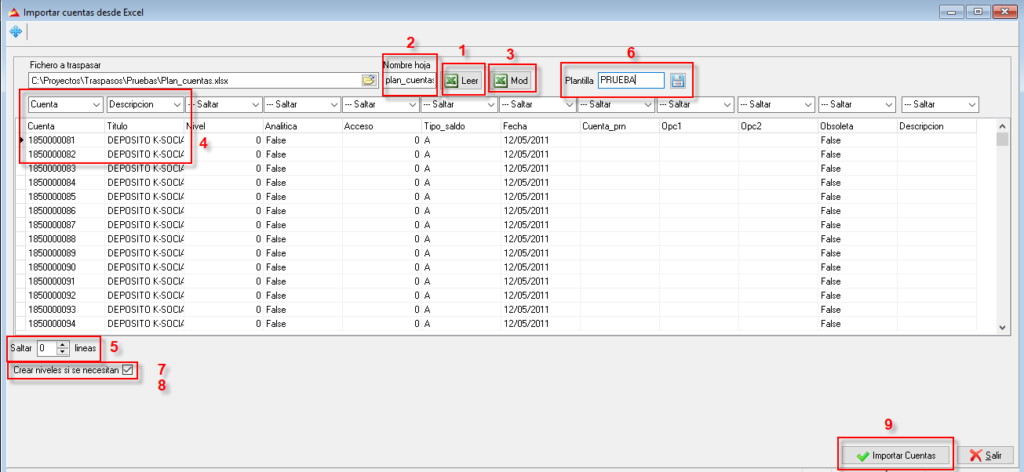
- Pulse el botón [Leer]. Al pulsar el botón, siempre que haya elegido un Nombre de Hoja adecuado se verán todos los datos que contiene la excel.
- El “Nombre de la hoja” debe de coincidir con el que esté ya puesto en la excel, en este caso “Plan_cuentas”.
- Si se desea averiguar el nombre de la hoja puede abrir la excel seleccionada para averiguarlo pulsando en el botón [Mod].
- Hay que indicar a que campo se corresponde cada columna. Tenga en cuenta que en el campo “Código de IVA” de las cuentas este proceso siempre va a ponerles S a los proveedores o acreedores y R a los clientes, si hay que cambiar esos códigos habrá que hacerlo posteriormente en cada una de las cuentas después de la importación en Cuentas/Mantenimiento.
- Numero de filas a saltarse antes de empezar el proceso. En este ejemplo hay que poner que salte 0 lineas ya que se entiende que siempre la primera fila de la excel es la de los títulos. Si quiere que se salte alguna fila más habrá que indicarlo aquí.
- Si se desea se puedes grabar la plantilla para reutilizarla, hay que darle un nombre y pulsar en [Grabar]. Nota, esta plantillas se guardan en cada ordenador individual, no se podrán utilizar en otros ordenadores diferentes.
- Si marco este checkbox, si durante el proceso, al crear una cuenta nueva no existe ya su nivel a tres dígitos en el plan contable se creará automáticamente con una descripción vacía, por ejemplo si tengo la cuenta 185000081 y no esta creado el nivel 185 el proceso lo creará sin descripción.
- Nuestro consejo es dejarlo desmarcado, de esta manera no se nos “colará” ninguna cuenta fuera de nuestro plan contable, lo cual posteriormente podría generar descuadres en los Balances de Situación y Cuentas de Resultados. En este caso no se crearían las cuentas si no se tienen los niveles hasta tres dígitos creados en el plan contable (Ficheros/Plan Contable) pero aparecerá mención a esta incidencia en el log que se genera al final del proceso para poderlo subsanar posteriormente.
- Pulse en [Importar Cuentas] para comenzar el proceso de generación de las cuentas contables.
Recuerde que previamente hay que elegir encima de cada una de las columnas a que campo corresponde cada columna. Una vez elegidos es conveniente darle un nombre a la plantilla y guardarla, por si debo repetir el mismo proceso.
Es importante conocer que si una cuenta de la excel ya existe en la contabilidad se modificarán sus datos con los que tiene la excel, pero en ningún caso se va a duplicar una cuenta, unicamente se modifica. Por ejemplo, si hay un cambio de dirección y está reflejada esa nueva dirección en la excel, la dirección se machacará con la que tiene la excel. Esto se hace así para poder refrescar de vez en cuando los datos de las cuentas en la contabilidad con los datos que procedan de fuentes externas. Por ejemplo, de un programa de facturación cuyos clientes es estén actualizando continuamente, en este caso podemos de vez en cuando realizar este proceso para asegurarnos de que las cuentas contables de clientes estén exactamente igual que los de la facturación, si se ha cambiado una dirección, por ejemplo. Recuerde: los datos de la excel machacan a los que haya en la contabilidad.
Cuando pulse el botón [Importar Cuentas] comenzará ya el proceso de importación.
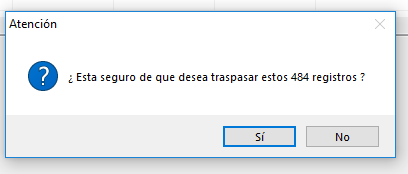
En el mensaje anterior se cuentan todas las lineas de la excel, aunque algunas estén en blanco. Las filas en blanco no se grabarán realmente. Hay que pulsar en el botón [SI].
Se efectuá el proceso y en la parte inferior derecha de la pantalla aparece el log del traspaso y las incidencias encontradas. Donde pone “Cuenta no creada” se refiere a las filas en blanco de la excel o a cuentas incongruentes. Pulsando en el icono de la impresora puede obtener un informe por pantalla, impresora o pdf del log del traspaso.
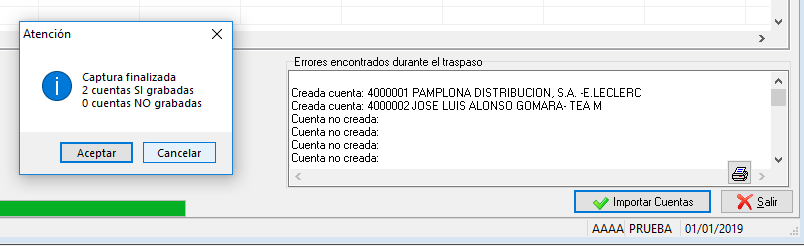
Las nuevas cuentas ya habrán sido creadas y ya podemos utilizarlas en la introducción de asientos contables.
